WPS演示中如何添加背景音乐 手机wps怎么导入音乐文件
经验直达:
- 手机wps怎么导入音乐文件
- WPS演示中如何添加背景音乐
- 怎样将音乐传到wps里面
一、手机wps怎么导入音乐文件
品牌型号:vivos9
系统:OriginOS1.0
软件版本:wps13.18.0手机wps可以在工具栏中使用背景音乐导入音乐文件 。以vivos9手机为例,手机wps导入音乐文件的步骤共需7步 。具体操作步骤如下:1点击加号图标在wps首页的界面中,点击加号图标 。
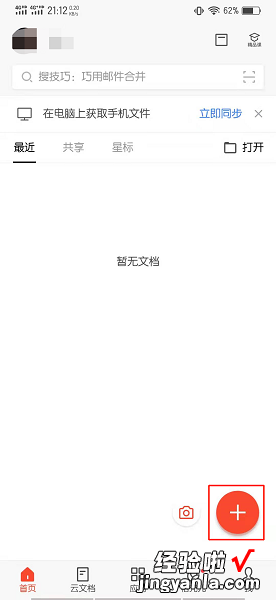
2点击新建演示在展开的界面中,点击新建演示 。
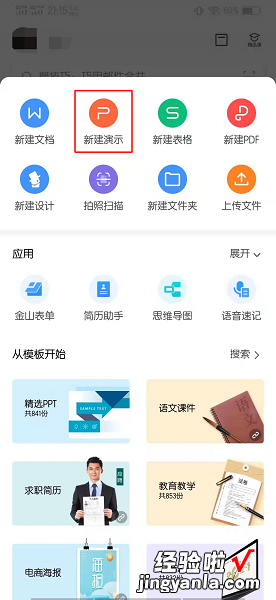
3点击新建空白在新建演示的界面中 , 点击新建空白 。
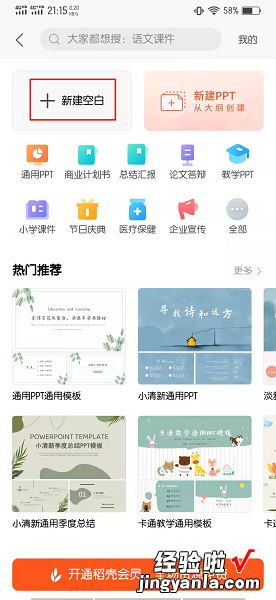
4点击工具图标在ppt的界面中,点击工具图标 。
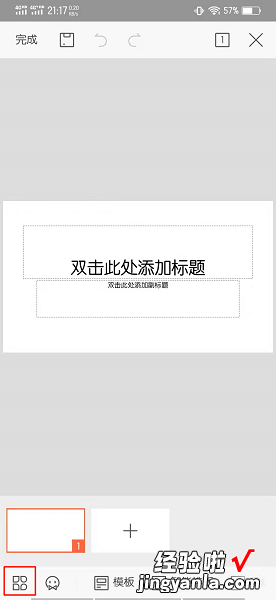
5点击背景音乐在插入的界面中,点击背景音乐 。
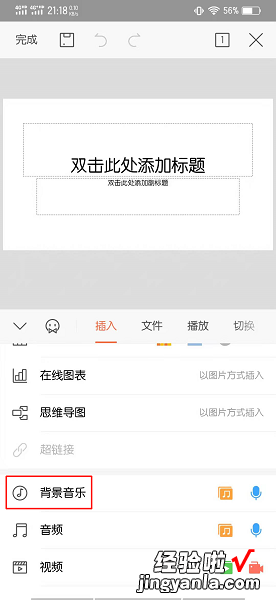
6勾选音乐【WPS演示中如何添加背景音乐 手机wps怎么导入音乐文件】在展开的界面中,勾选音乐 。
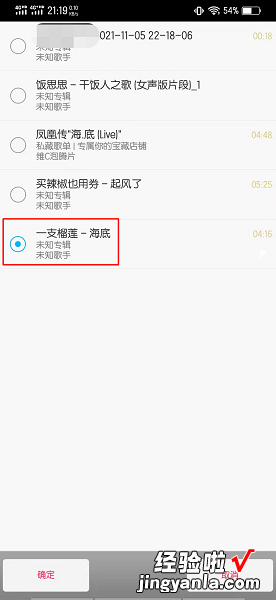
7点击确定勾选音乐之后 , 点击确定即可 。
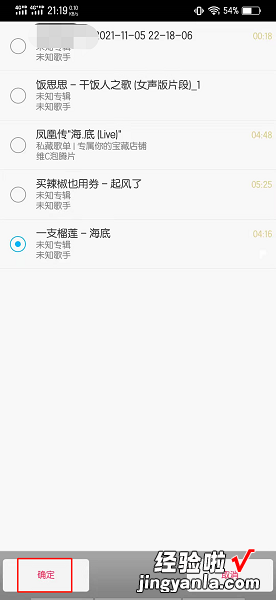
二、WPS演示中如何添加背景音乐
【成考快速报名和免费咨询:https://www.87dh.com/xl/ 】方法/步骤 1首先 , 打开电脑上的WPS演示工具,点击新建空白文档
2然后,在页面菜单栏中选择点击 插入 项
3在下方属性栏中点击 音频文字后面的小箭头
4小箭头弹出的列表选择 插入背景音乐
5在电脑中找到设为背景音乐的音乐,选中之后点击 打开 按钮
6可以看到插入了音乐播放器样式的控件 。可以点击播放键试听
7可以鼠标放在喇叭上面拖动控件位置,平时不动的时候就是喇叭形状,将他放在幻灯片的合适位置就好了 。
成考有疑问、不知道如何总结成考考点内容、不清楚成考报名当地政策,点击底部咨询官网,免费领取复习资料:https://www.87dh.com/xl/
三、怎样将音乐传到wps里面
- 准备好你的视频或音乐文件,打开你的wps表格软件,选择要插入视频或音乐的单元格 。
- 2
在wps表格工具栏找到“插入”选项,点击并打开 。

- 3
在插入子菜单中找到“附件”子菜单,点击并打开,进入到“插入附件”面板 。

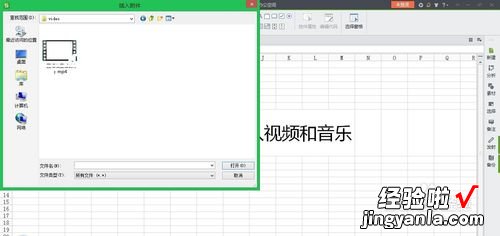
- 4
在“插入附件”面板中,找到你的视频或音乐文件所在路径 。然后选择你的文件 , 单击“插入附件”面板中右下角的“打开”按钮,就可以将你的视频或音乐文件插入到wps表格中了 。

- 5
在你插入的文件图标上双击,就可以打开文件了 。选中你插入的文件,单击鼠标右键,选择“设置对象格式” , 就可以设置对象的边框、底纹、大小、线条等等 。


